TIN TỨC
Cách ẩn tin nhắn Zalo trên máy tính
Zalo là ứng dụng nhắn tin tin cậy & phổ cập với người việt nam. Ở phiên bản Desktop, người dùng có thể sử dụng tính năng ẩn tin nhắn Zalo trên máy tính xách tay để ngăn người khác xem nội dung cuộc chuyện trò của bạn.
Cách ẩn tin nhắn Zalo trên máy tính dễ dàng
Mẹo ẩn tin nhắn Zalo được reviews sau đây sẽ rất có lợi khi chúng ta cho mượn máy tính xách tay hay khi đồng nghiệp hoặc sếp của bạn đi ngang qua. Họ sẽ không còn thấy được bạn đã nhắn gì hay đang phỏng vấn trao đổi với ai.
#1. Ẩn truyện trò Zalo trên laptop
thao tác ẩn tin nhắn Zalo trên máy tính khá đơn giản dễ dàng, cũng với cách làm trên phiên bản Zalo điện thoại.
Bước 1: trước tiên, mở Zalo PC trên máy vi tính.
Bước 2: Click chuột phải / biểu tượng dấu 3 chấm cạnh cuộc chat chit > Chọn Ẩn chat chit.

Bước 3: Nhập mã PIN để ẩn đi cuộc chuyện trò. Chú ý, mã PIN cần phải là 4 số.
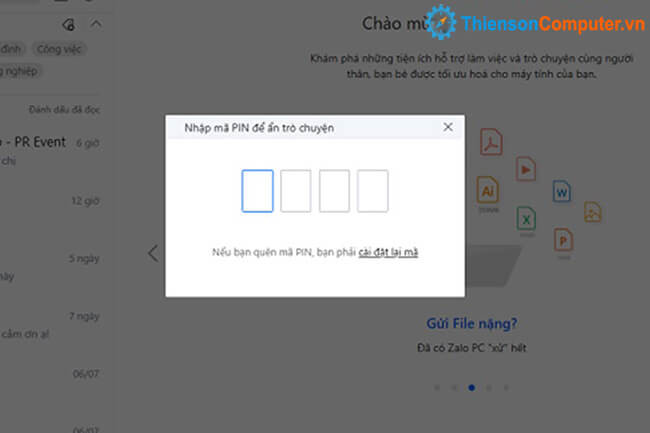
Lúc này, phần mềm Zalo sẽ thông báo tới bạn Ẩn chuyện trò thành công.
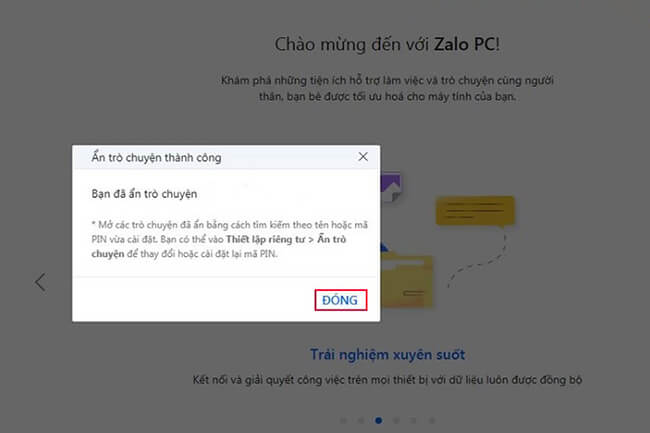
Lưu ý: Mã PIN sẽ được áp dụng chung cho cả các cuộc trò chuyện được ẩn. Chính vì thế, khi muốn ẩn các cuộc chuyện trò khác, bạn chỉ cần nhập đúng mã PIN là được.
#2. Cách xem cuộc chat chit bị ẩn trên Zalo trên máy vi tính
sau khoản thời gian cuộc chat chit bị ẩn, bạn cũng có thể dễ dàng tìm lại bằng cách nhập mã PIN vào thanh Tìm kiếm nằm ở bên trái hành lang cửa số phần mềm.
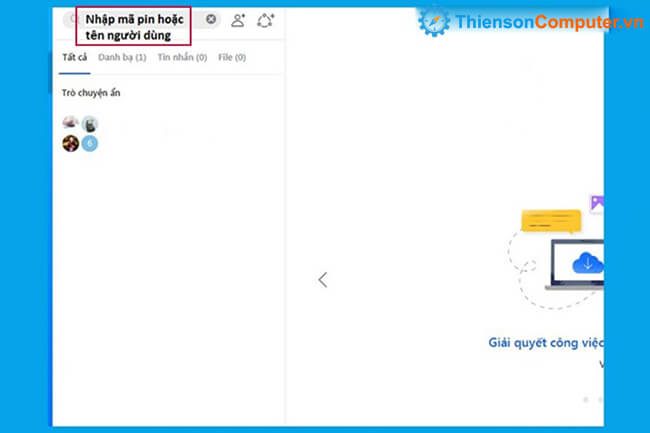
Lúc bấy giờ hệ thống sẽ hiện ra danh sách các nói chuyện bị ẩn. Chọn vào cuộc chuyện trò & tiếp tục gửi tin nhắn như bình thường. Không dừng lại ở đó, chúng ta cũng có thể nhập Tên tài khoản hoặc tên cuộc chat chit bị ẩn vào Tìm kiếm, với cách này bạn sẽ được yêu cầu nhập mã Pin để mở xem nội dung.
#3. Cách mở ẩn chuyện trò Zalo trên máy tính xách tay
Nếu cảm nhận thấy việc ẩn cuộc chat chit là không rất cần thiết, bạn loại bỏ tác dụng này theo hướng dẫn.
Bước 1: Nhập mã Pin hoặc Tên cuộc trò chuyện vào thanh Tìm kiếm.
Bước 2: nhấn vào biểu tượng 3 chấm tiếp nối chọn Bỏ ẩn chuyện trò.
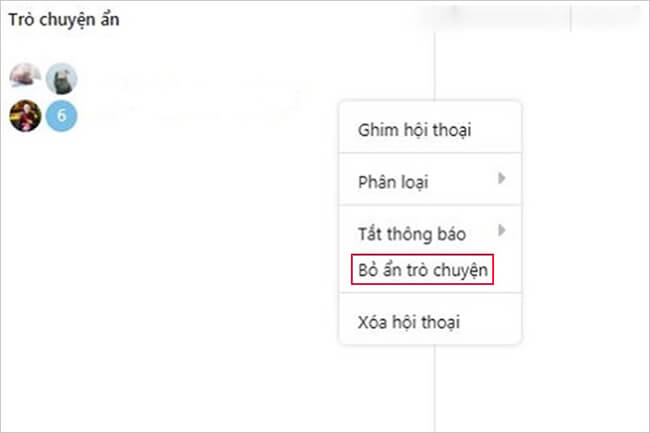
Bước 3: lúc đó Zalo hỏi Bạn có mong muốn bỏ ẩn trò chuyện không? Bạn chọn Có để chấp nhận.
#4. Đổi & xóa mã PIN của tính năng ẩn tin nhắn Zalo
Nếu cảm nhận thấy mã PIN không đủ bảo mật, bạn cũng có thể đơn giản đổi lại hoặc xóa sổ trong phần thiết lập của Zalo.
Bước 1: Bạn nhấp vào hình tượng bánh răng > Chọn cài đặt.
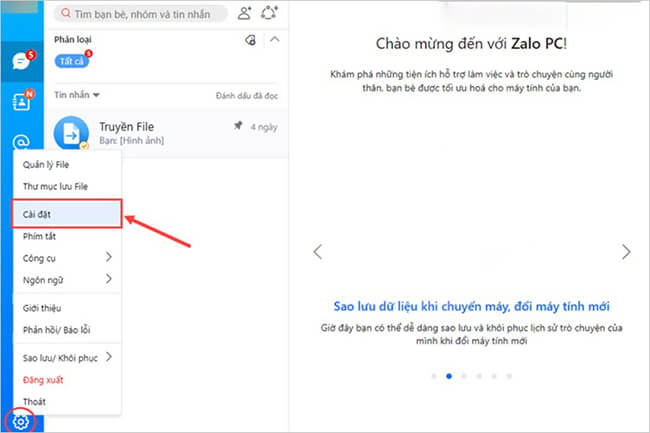
Bước 2: Tại Tab Tin nhắn > Chọn Đổi mã PIN nếu bạn thích thay mã PIN mới.
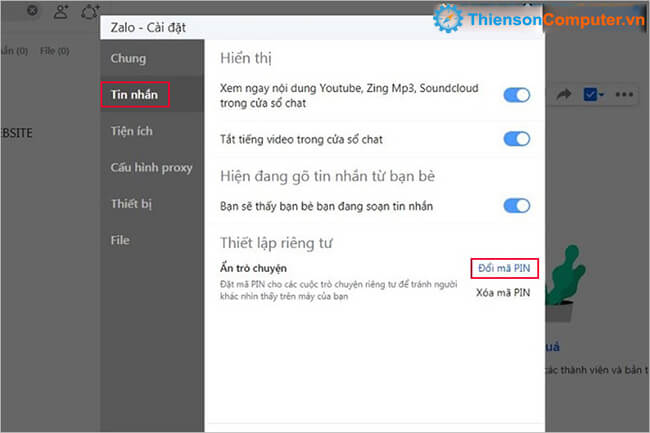
Chọn Xóa mã PIN nếu còn muốn xóa mã PIN. Chú ý, tất cả các đoạn tin nhắn đang ẩn cũng trở nên bị xóa.
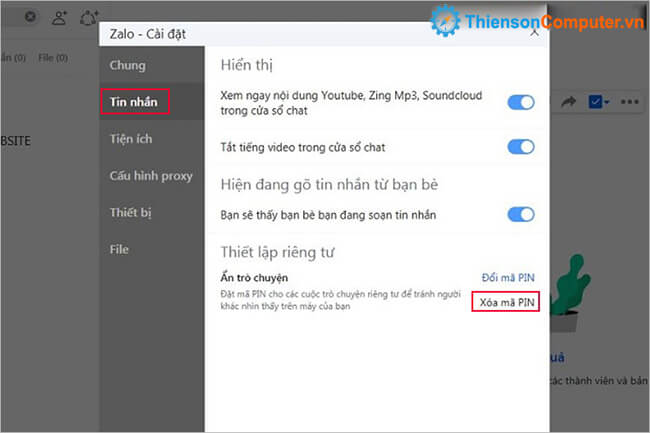
Tác dụng ẩn và hiện trò chuyện bị ẩn trên Zalo là cặp đôi chức năng bảo mật thông tin cao cấp giành riêng cho tin nhắn. Bạn hoàn toàn có thể an tâm gửi tin nhắn cho đồng đội, người thân trong gia đình hay đối tác của chính mình mà không lo bị người khác dòm ngó.
Nội dung bài viết trên đây Thiensoncomputer.vn đã hướng dẫn bạn cách ẩn tin nhắn Zalo trên máy tính xách tay đơn giản, chóng vánh. Trong quá trình tiến hành, nếu bạn có bất kỳ khúc mắc nào, hãy liên hệ để được giải đáp nhanh nhất. Chúc bạn thực hiện thành công!.

